WCR-300でインターネットに接続できません/WCR-300の設定画面を表示できません
Q
WCR-300を利用してインターネットに接続できません。
WCR-300の設定画面を表示することができません。
A
ファームウェアのアップデートを行うことで解決します。
手順は下記をご確認ください。
1.[スタート]-([アクセサリ]-)[ファイル名を指定して実行]を選択します。
Windows 8 / 8.1 の場合は、「Windows」キーを押しながら「R」キーを押します。
2.名前に「http://192.168.11.1/」(エアステーションのLAN側IPアドレス)と入力し[OK]をクリックします。
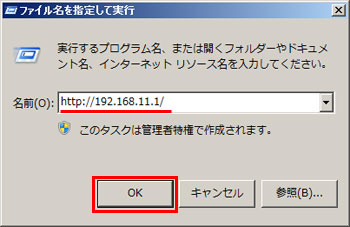
3.ユーザー名とパスワードの入力画面が表示された場合、ユーザー名に「admin」、パスワードに「password」と入力し、「ログイン」をクリックします。
パスワードを変更している場合は、変更したパスワードを入力します。
4.設定画面が表示されたら、[管理設定]-[ファーム更新]をクリックします。

5.「自動更新(オンラインバージョンアップ)」にチェックを入れ、[更新実行]を選択します。
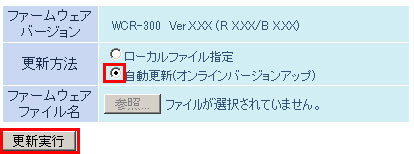
6.更新可能なファームウェア一覧の最新ファームウェアバージョンにチェックを入れ、[更新実行]をクリックします。
7.ファームウェアの更新が始まると、本体のDIAGランプが点滅します。
更新時間は3分程度で、更新が完了すると本体のDIAGランプが完全に消灯します。
ファームウェアの更新中(DIAGランプ点滅中)は、絶対にエアステーションの電源を切らないで下さい。
ファームウェア更新中に電源が切れると復旧不能となる場合があります。
8.本体のDIAGランプが消灯したら、再度設定画面TOPを表示し、ページ上部の[ステータス]をクリックし、システム情報画面を開きます。

9.商品名欄の「WCR-300」の横にファームウェアバージョンが表示されます。
更新したファームウェアバージョンが表示されたらファームウェアのアップデートは完了です。

このご質問の対象となる商品・OS・接続機器を表示
商品
OS・接続機器
チャット・LINEでのサポートについて
下記商品はチャット・LINEでのサポート対象外のため、電話またはメールにてお問合せいただきますようお願いいたします。
法人様向けネットワーク商品
ネットワーク対応ハードディスク(TeraStation)
<注意事項>
以下のいずれかに該当する場合、お客様の同意なくチャット・LINEでのサポートを終了させていただく場合がございます。ご了承ください。
同一のお客様から同一内容のお問合せ等の入力が複数あった場合
本サービスに関係のない画像・動画・スタンプ等が送信された場合
一定時間以上お客様からの返信がされない場合
営業時間
<オペレーター受付時間>
月~土・祝 9:30~21:00
日 9:30~17:30
※AIによる自動応答は24時間ご利用いただけます。
メールで相談について
個人向けWi-Fi/有線LAN製品、ストレージ製品のお客様にはメールで問い合わせいただく前にAIが問題解決のお手伝いを行います。
いずれかを選択して進んでください。
 Wi-Fi(無線LAN)
Wi-Fi(無線LAN) 有線LAN
有線LAN HDD(ハードディスク)・NAS
HDD(ハードディスク)・NAS SSD
SSD ブルーレイ/DVD/CDドライブ
ブルーレイ/DVD/CDドライブ メモリー
メモリー USBメモリー
USBメモリー メモリーカード・カードリーダー/ライター
メモリーカード・カードリーダー/ライター 映像/音響機器
映像/音響機器 ケーブル
ケーブル マウス・キーボード・入力機器
マウス・キーボード・入力機器 Webカメラ・ヘッドセット
Webカメラ・ヘッドセット スマートフォンアクセサリー
スマートフォンアクセサリー タブレットアクセサリー
タブレットアクセサリー 電源関連用品
電源関連用品 アクセサリー・収納
アクセサリー・収納 テレビアクセサリー
テレビアクセサリー その他周辺機器
その他周辺機器 法人向けWi-Fi(無線LAN)
法人向けWi-Fi(無線LAN) 法人向け有線LAN
法人向け有線LAN LTEルーター
LTEルーター 法人向けNAS・HDD
法人向けNAS・HDD SSD
SSD ブルーレイ/DVD/CDドライブ
ブルーレイ/DVD/CDドライブ 法人向けメモリー・組込み/OEM
法人向けメモリー・組込み/OEM 法人向けUSBメモリー
法人向けUSBメモリー メモリーカード・カードリーダー/ライター
メモリーカード・カードリーダー/ライター 映像/音響機器
映像/音響機器 法人向け液晶ディスプレイ
法人向け液晶ディスプレイ 法人向けケーブル
法人向けケーブル 法人向けマウス・キーボード・入力機器
法人向けマウス・キーボード・入力機器 法人向けヘッドセット
法人向けヘッドセット 法人向けスマートフォンアクセサリー
法人向けスマートフォンアクセサリー 法人向けタブレットアクセサリー
法人向けタブレットアクセサリー 法人向け電源関連用品
法人向け電源関連用品 法人向けアクセサリー・収納
法人向けアクセサリー・収納 テレビアクセサリー
テレビアクセサリー オフィスサプライ
オフィスサプライ その他周辺機器
その他周辺機器 データ消去
データ消去
